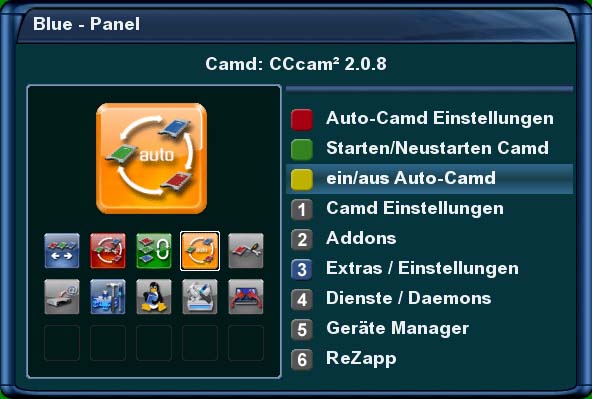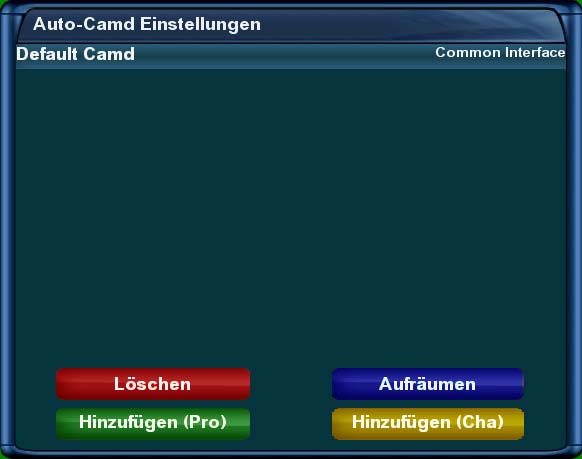GP2 Blue Panel: Unterschied zwischen den Versionen
EgLe (Diskussion | Beiträge) |
EgLe (Diskussion | Beiträge) |
||
| Zeile 34: | Zeile 34: | ||
---- | ---- | ||
== Auto-Cam Einschalten / Verwalten == | == Auto-Cam Einschalten / Verwalten == | ||
| + | |||
| + | |||
| + | Wurde nun mit dem "Gelben" Button der Fernbedienung die Autocamd-Fuktion aktiviert,sieht man nun folgendes Menü-Bild. | ||
| + | |||
[[Bild:Autocamd-einschalten-enigma2.jpg]] | [[Bild:Autocamd-einschalten-enigma2.jpg]] | ||
| + | |||
| + | Hier kann man nunmit dem "Roten" Button der Fernbedienung in die Einstellungen wechseln. | ||
Version vom 4. Juni 2006, 21:04 Uhr
Inhaltsverzeichnis
Das Blue-Panel des Enigma2 (Gemini 1.50)
Um in das BluePanel zu gelangen, drückt man im "TV-Modus"
einfach den "Blauen Button" der Fernbedienung!
Es sollte dann das folgende BluePanel-Menü erscheinen.
Das Hauptmenü vom BluePanel
Im oberen Bereich von nun "Common Interface" steht, kann man die verschiedene Cams (Emus) aktivieren, sofern diese Installiert wurden.
Mit dem "Grünen Button" wird eine Neustart (Camreset) des gewählten Cam ausgeführt.
Mit dem "Gelben Button" kann man sofern gewünscht die Autocam funktion aktivieren bzw. Steuern.
Diese wird z.B. benötigt wenn man verschiedene Sender oder Provider verschieden Cams zuordnen möchte.
Auto-Cam Einschalten / Verwalten
Wurde nun mit dem "Gelben" Button der Fernbedienung die Autocamd-Fuktion aktiviert,sieht man nun folgendes Menü-Bild.
Hier kann man nunmit dem "Roten" Button der Fernbedienung in die Einstellungen wechseln.
Cam Einstellungen
Camd-Liste neu Laden
Camd Script
Addons